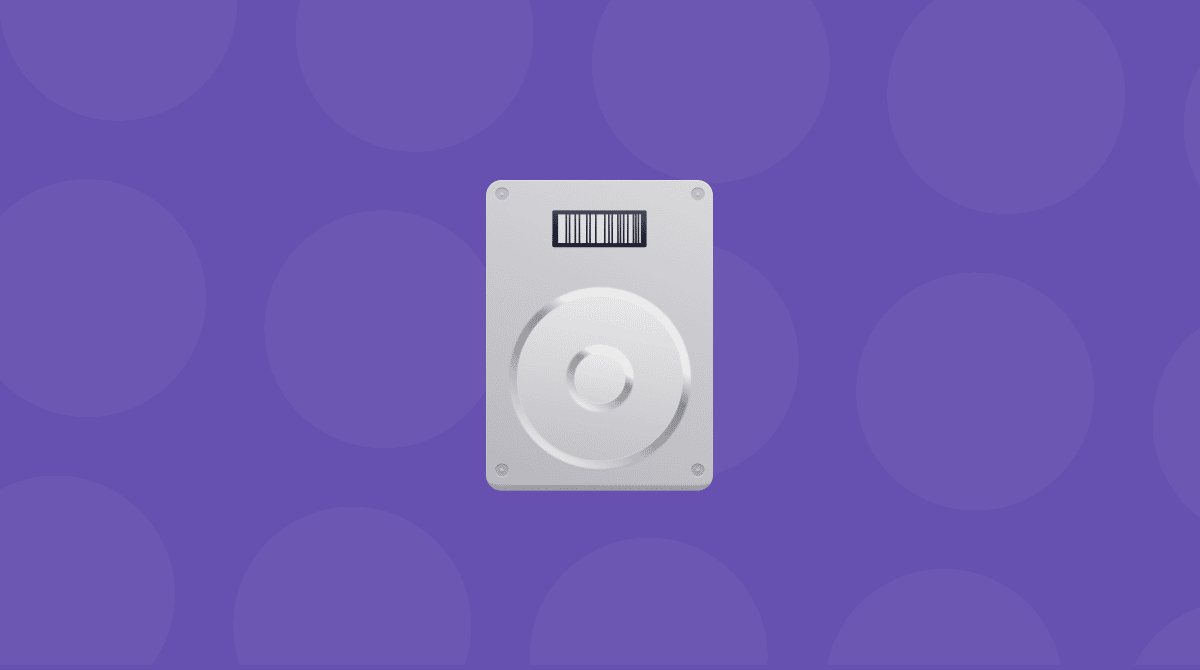언제나 새로 구매한 Mac은 번개같이 빠르게 느껴집니다. 그러나 디스크가 거의 가득 차면 성능이 최대 17%까지 저하될 수 있습니다 (MacWorld에 의해 검증됨). 이 때문에 시중에는 무척 다양한 Mac용 최적화 앱이 나와 있습니다. 그 중 일부는 Apple 직원들이 사용할 정도로 훌륭합니다 (예. Guy Kawasaki). 2025년에 꼭 확인해봐야 할 필수 맥 최적화 프로그램을 확인해 보세요.
뛰어난 성능과 다양한 기능을 갖춘 상위 3개의 최적화 프로그램입니다. Mac 포럼에서 언급된 수백 개의 앱 중에서 선정했습니다.
| 순위 | 명칭 | 기능 | 정보 |
|---|---|---|---|
| 1 | CleanMyMac | Mac을 꼼꼼하게 관리할 수 있는 30개 이상의 도구 탑재: Mac 최적화, 안전한 파일 삭제, MacBook에서 악성 프로그램 스캔 등 | 링크 |
| 2 | Onyx | 터미널이나 다른 명령줄 도구를 대체하는 사용자 친화적인 프로그램으로 다양한 시스템 설정을 조정할 수 있음 | 링크 |
| 3 | CCleaner | 불필요한 파일, 중복 파일, 필요 없는 앱을 빠르게 제거하는 사용하기 쉬운 클리너 | 링크 |
이 세 가지 프로그램 모두 기본적인 맥 관리를 목적으로 합니다. 이제 이 옵션들을 자세히 살펴보고, 그 다음 다른 대안도 분석해 볼게요. 하지만 먼저 맥 사용자들이 궁금해할 만한 한 가지 질문을 살펴볼까요?
macOS에 자체 최적화 도구가 있나요?
네, 있습니다. 하지만 매우 기본적인 수준이에요. 예를 들어, macOS는 최대한 원활하게 작동하도록 백그라운드에서 그리고 맥을 재시작할 때 유지보수 작업을 실행합니다. 또한 '저장 공간 최적화'라는 공간 확보 도구도 내장되어 있죠. 사용 방법은 다음과 같습니다.
- macOS Ventura 이상: 시스템 설정 > 일반 > 저장공간
- macOS Monterey 이하: 이 맥에 관하여 > 저장공간 > 저장공간 관리
이 메뉴에 들어가면 카테고리 목록과 권장사항이 보입니다. 여기서 macOS가 제거할 수 있는 항목들을 보여주면서 저장 공간을 쉽게 확보할 수 있도록 도와줘요. 저장공간 관리는 매우 유용한 도구이고 분명 저장 공간 확보에 도움이 되지만, 외부 도구를 완전히 대체하지는 못합니다.
최고의 Mac 최적화 소프트웨어 리뷰
1. CleanMyMac
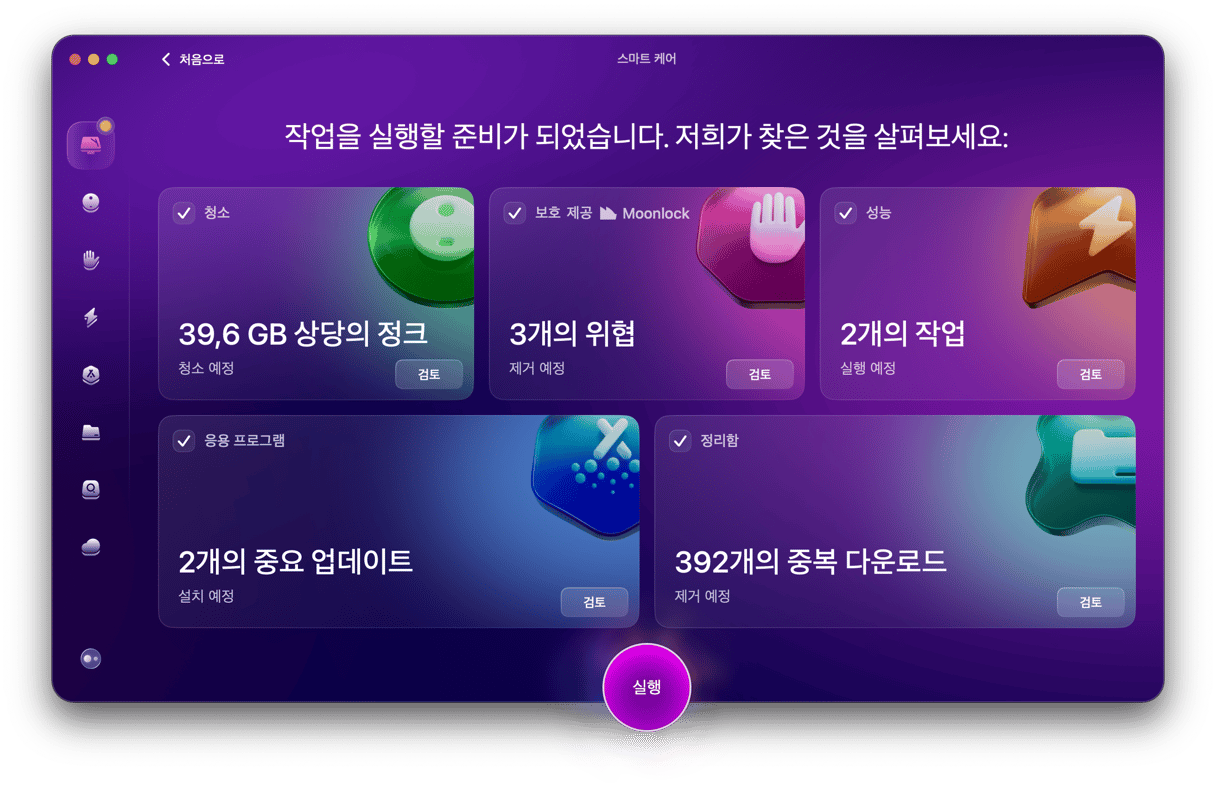
macOS 애플리케이션 개발사인 MacPaw가 제작한 앱이 차트 1위를 차지했습니다. Apple로부터 공증을 받았을 뿐만 아니라 시각적으로도 매우 아름다우며, 하나의 앱에서 무려 25개가 넘는 Mac 최적화 도구를 사용할 수 있습니다.
앱 내부에는 Mac의 데이터를 정돈하고, 컴퓨터 성능을 높여주며, 심지어 악성 프로그램을 검사하고, 중복 파일과 유사한 이미지를 제거하고, 다양한 데이터를 손쉽게 정리할 수 있는 다양한 도구가 준비되어 있습니다. CleanMyMac의 장점 중 하나는 제거할 대상을 사용자가 완벽히 통제할 수 있다는 점입니다.
그밖의 Mac 최적화 기능:
- 디스크 권한 복구
- 메모리 압력 측정 및 여유 메모리 확보
- 로그인 항목 및 런치 에이전트 비활성화
- CPU 부하 제어 및 사용량 감소
Mac의 성능을 향상시키고자 하는 분들에게 확인해 볼 가치가 있는 앱입니다.
| 장점 | 단점 |
| 사용자 친화적이고 직관적인 인터페이스 제공 | 정크 제거 또는 최적화 작업에 대한 예약 기능을 제공하지 않음 |
| 모든 유형의 정크 파일 제거 가능 | 중복 파일과 유사한 이미지를 정리할 때는 사용자의 참여가 필요합니다. 사전 선별된 파일에서 사용자가 삭제를 원하는 파일을 선택하는 방식입니다. |
| 무제한 체험판 제공 | 악성 프로그램 제거와 관련하여 탐지된 위협에 대한 격리 기능을 제공하지 않음 |
공식 웹사이트
가격: $39.95/년
무료 트라이얼:: 여기서 7일 기능 무제한 체험판 제공
2. OnyX
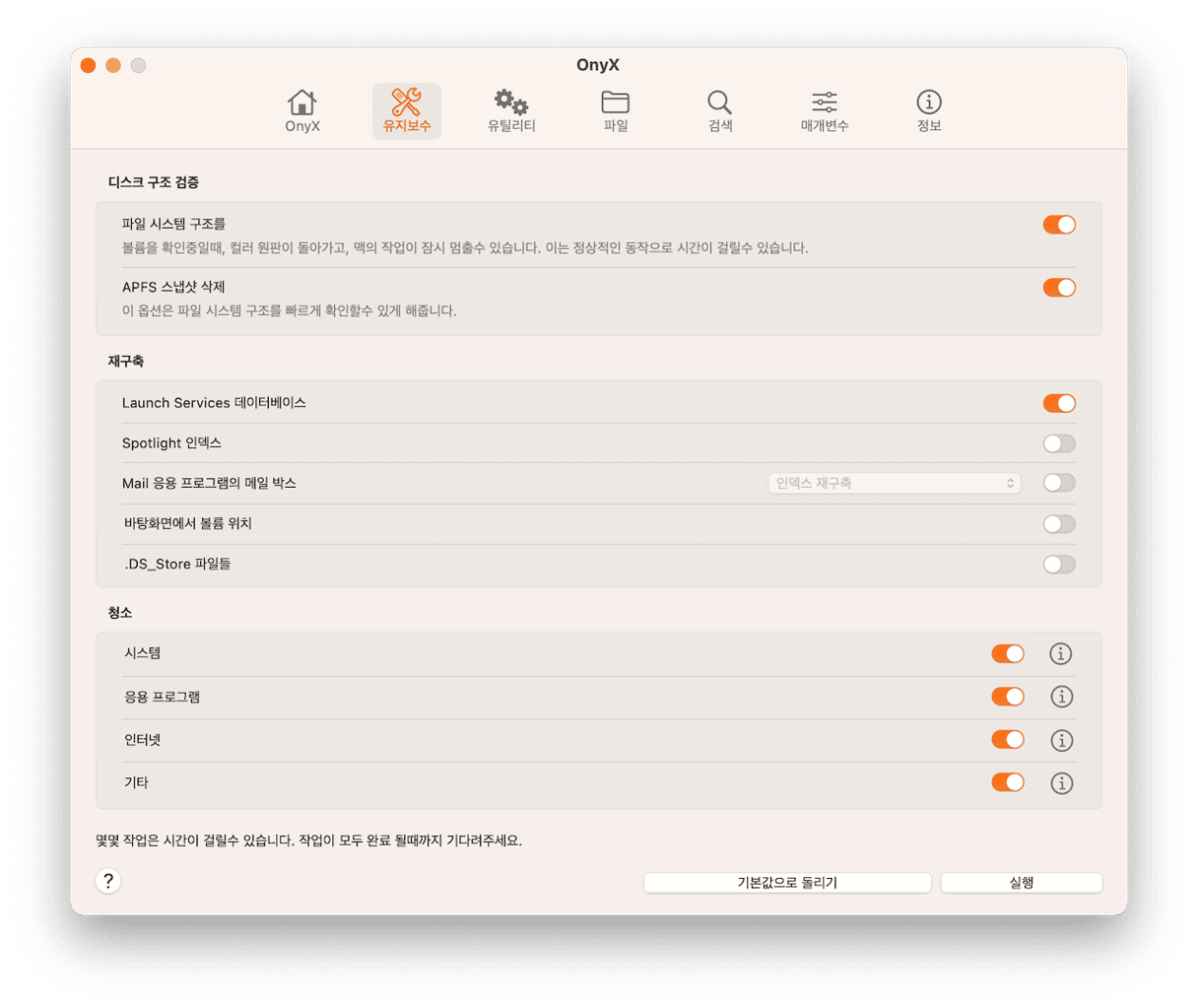
여기에 나열된 대부분의 앱과 마찬가지로, OnyX는 단순한 Mac용 최적화 소프트웨어가 아닙니다. 또한 Mac을 청소하기 위한 여러 가지 도구를 갖추고 있습니다. OnyX는 이 글에 나열된 다른 도구로 하지 못하는 작업도 수행할 수 있습니다. 바로 터미널 앱을 통해서만 할 수 있는 Mac의 설정을 조정하는 기능입니다. 즉, macOS을 커스터마이징하는데 더 초점이 맞춰져 있습니다.
OnyX를 통해 데이터베이스 또는 인덱스를 재구성하거나 스크린샷의 기본 위치와 포맷을 변경할 수 있습니다. 최적화 도구 측면에서 OnyX는 시스템 파일 및 브라우저 데이터를 청소하고 Spotlight 및 Launch Services 데이터베이스를 재구성하며, 유지 관리 스크립트를 실행하고 최근 항목 목록을 정리할 수 있습니다.
그러나 파일 보안 삭제 도구나 악성 프로그램 스캐너는 없습니다. 그리고 위에서 설명한 도구만큼 인터페이스가 사용자 친화적이지 않습니다. 그러나 다양한 설정을 만져보고 Mac의 내부 깊숙한 곳까지 제어하는 것을 좋아한다면 좋은 선택입니다.
| 장점 | 단점 |
| 무료 응용 프로그램 | 비숙련자가 사용하기 어려움 |
| Mac 최적화를 위한 다양하고 강력한 도구 제공 | macOS 지원 체계가 일반적이지 않음 - 모든 macOS 버전마다 다른 앱 버전 필요 |
| macOS의 숨겨진 부분에 액세스할 수 있음 | 개발자가 이전 버전에 대한 지원을 중단함 |
공식 웹사이트
가격: 무료
무료 트라이얼: 적용 사항 없음
3. CCleaner
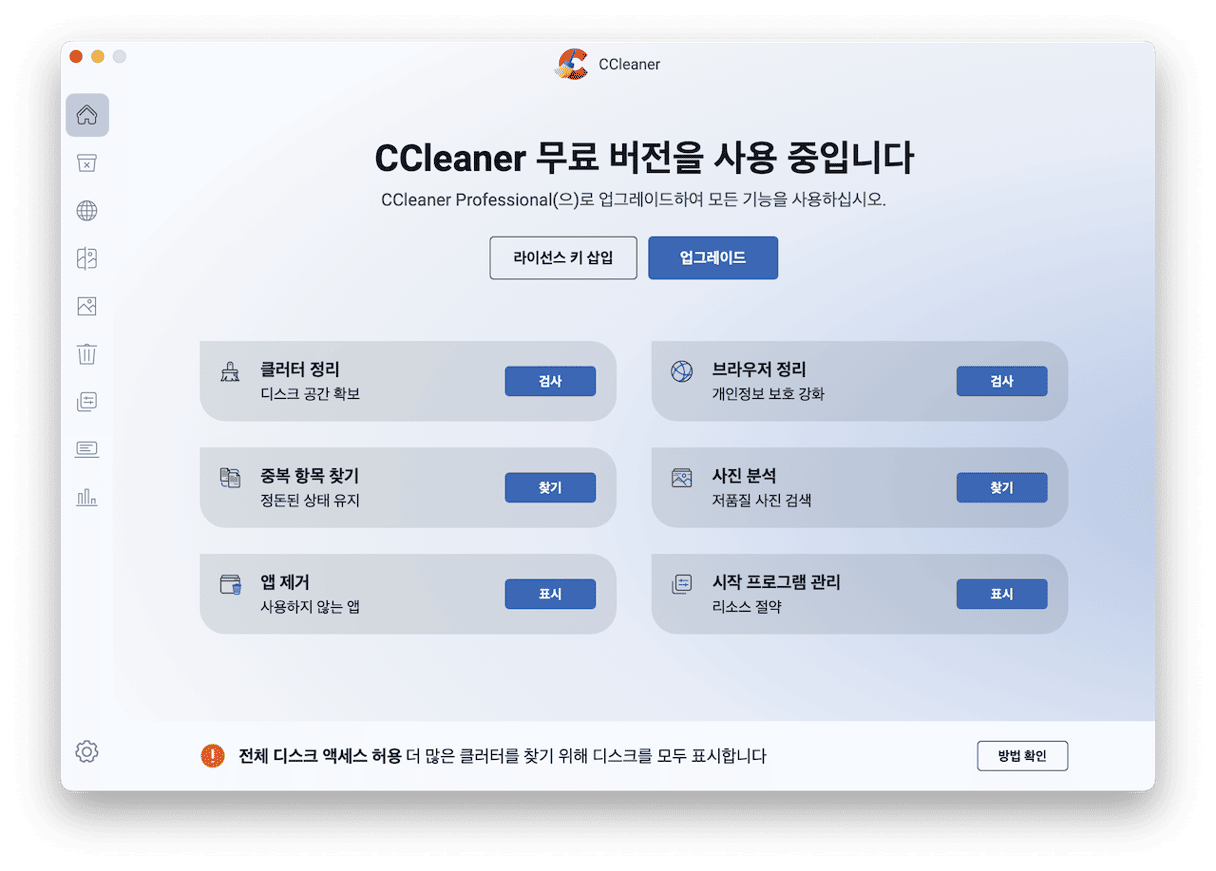
CCleaner는 가장 오래된 클리너 도구 중 하나입니다. Mac에서 거의 10년 동안, 그리고 그 이전부터 Windows에서 사용 가능했습니다. Mac을 지저분하게 만드는 정크 파일을 제거하고, 각종 쿠키와 로그 파일, 기타 웹 브라우저 데이터를 제거하며 로그인 항목과 자동 실행 에이전트를 비활성화하는 도구를 제공합니다. 또한 앱 언인스톨 기능이 갖추고 있고, 프로페셔널 버전은 사용자가 다운로드한 파일 중 잠재적으로 유해한 파일에 대한 실시간 보호 기능을 제공합니다.
앞서 소개한 대부분의 도구와 마찬가지로 권장사항에 따라 몇 번의 클릭만으로 파일을 제거하거나 탐색한 파일을 검토하고 사용자가 직접 제거할 수 있습니다.
CCleaner에는 CleanMyMac가 제공하는 도구를 많이 내장하고 있습니다. 하지만 인터페이스가 사용자 친화적이지 않아 사용하기가 어려운 편입니다. 또한 Mac에서 어떤 파일이 공간을 낭비하고 있는지 빠르게 확인할 수 있는 도구가 없으며, 백그라운드에서 일어나는 상황을 쉽게 제어할 수 있도록 도와주는 메뉴 막대 전용 앱도 제공하지 않습니다.
| 장점 | 단점 |
| 중복 파일 탐색기 및 사진 분석 도구를 함께 제공 | 기능이 제한적인 무료 평가판 제공 |
| 올인원 Mac 클리너 | 악성 코드 또는 불필요한 메일 첨부파일을 제거하는 도구를 제공하지 않음 |
| 개발자가 정기적으로 앱을 업데이트 | 앱 삭제 시 찌꺼기 파일을 함께 제거하지 않음 |
공식 웹사이트
가격: $39.95/년
무료 트라이얼: 여기서사용 가능
4. Mac용 AVG TuneUp
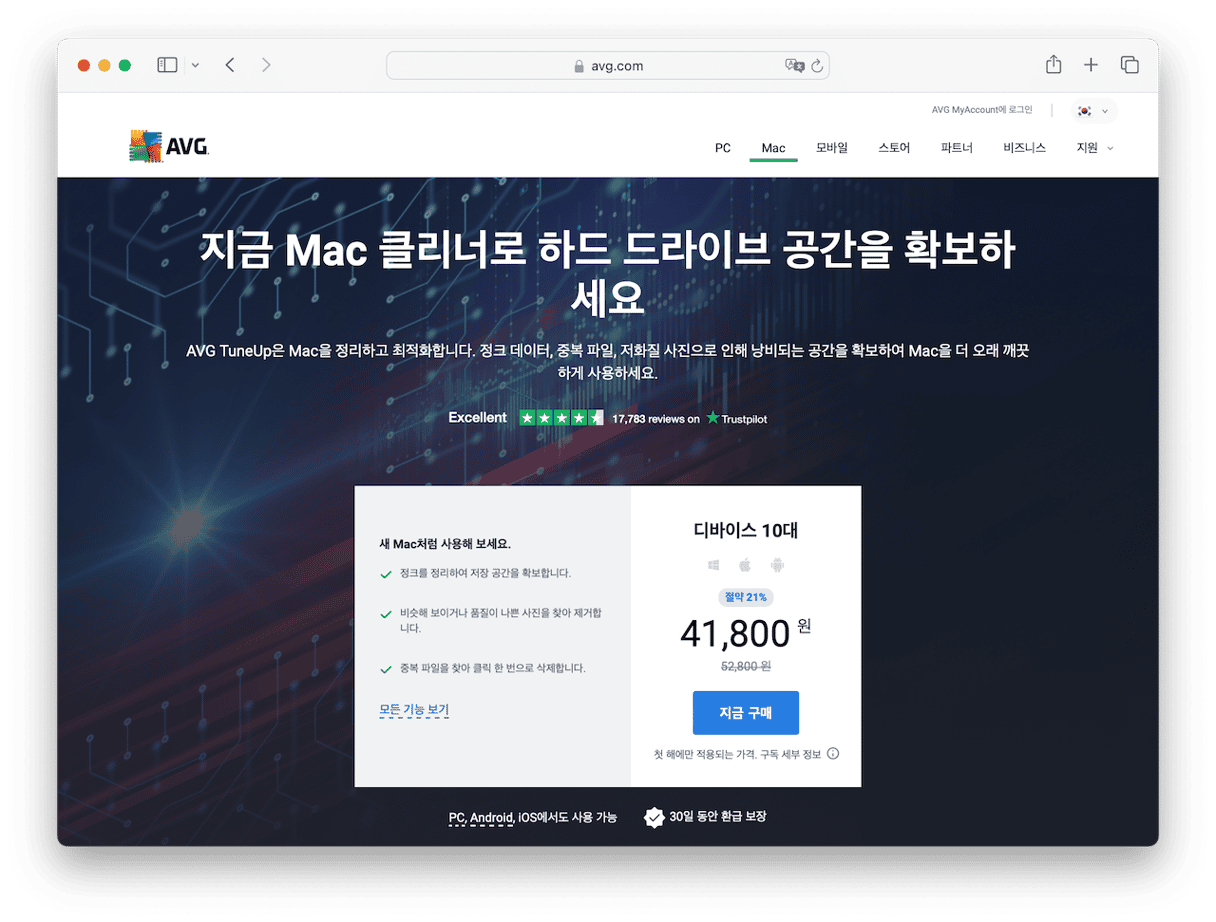
Mac용 AVG TuneUp은 다양한 최적화 기능을 갖춘 또 다른 앱입니다. 컴퓨터 최적화에 관련해 여러분들에게 가장 흥미로울 수 있는 부분은 앱 제거 기능과 '정크 파일 청소' 모듈일 것입니다. 앱 개발자는 모든 종류의 숨겨진 정크 파일을 신속하게 탐색하고 제거할 수 있다고 보장하고 있습니다.
게다가 이 Mac용 소프트웨어는 중복 파일이나 유사한 사진을 찾아주는 기능도 제공합니다. 다만, 이 두 가지 기능을 사용하더라도 모든 파일을 찾을 수 있는 것은 아니기 때문에 그다지 편리하지 않다고 주장하는 사용자들의 의견도 존재합니다.
그밖에도 브라우저 사용 기록, 캐시, 쿠키, 로그인 정보를 정리할 수 있는 도구를 갖추고 있습니다. 이러한 정리 작업은 자동으로 수행하도록 설정할 수 있습니다. 다만 앱에 탑재된 기능의 종류나 수를 고려하면 다소 고가라는 점이 걸림돌입니다. 아래 목록에서 더 저렴하고 더 나은 대안을 찾아보세요.
| 장점 | 단점 |
| Mac을 스캔하고 불필요한 데이터를 삭제할 수 있는 다양한 기능 | 유사헌 사진 및 중복 파일 탐색 기능이 의도한 대로 작동하지 않음 |
| 클리닝 기능을 통해 모든 종류의 정크 파일을 효과적으로 삭제 | Mac용으로 개발된 다른 최적화 앱과 비교해 비싼 가격 |
| 시스템 청소 및 개인 정보 보호를 위한 몇 가지 추가 기능 제공 | 무료 평가판에서 사용할 수 있는 기능이 제한되어 있음 (스캔 전용 모드) |
공식 웹사이트
가격: $65.99
무료 트라이얼: 여기서 사용 가능
5. Disk Clean Pro
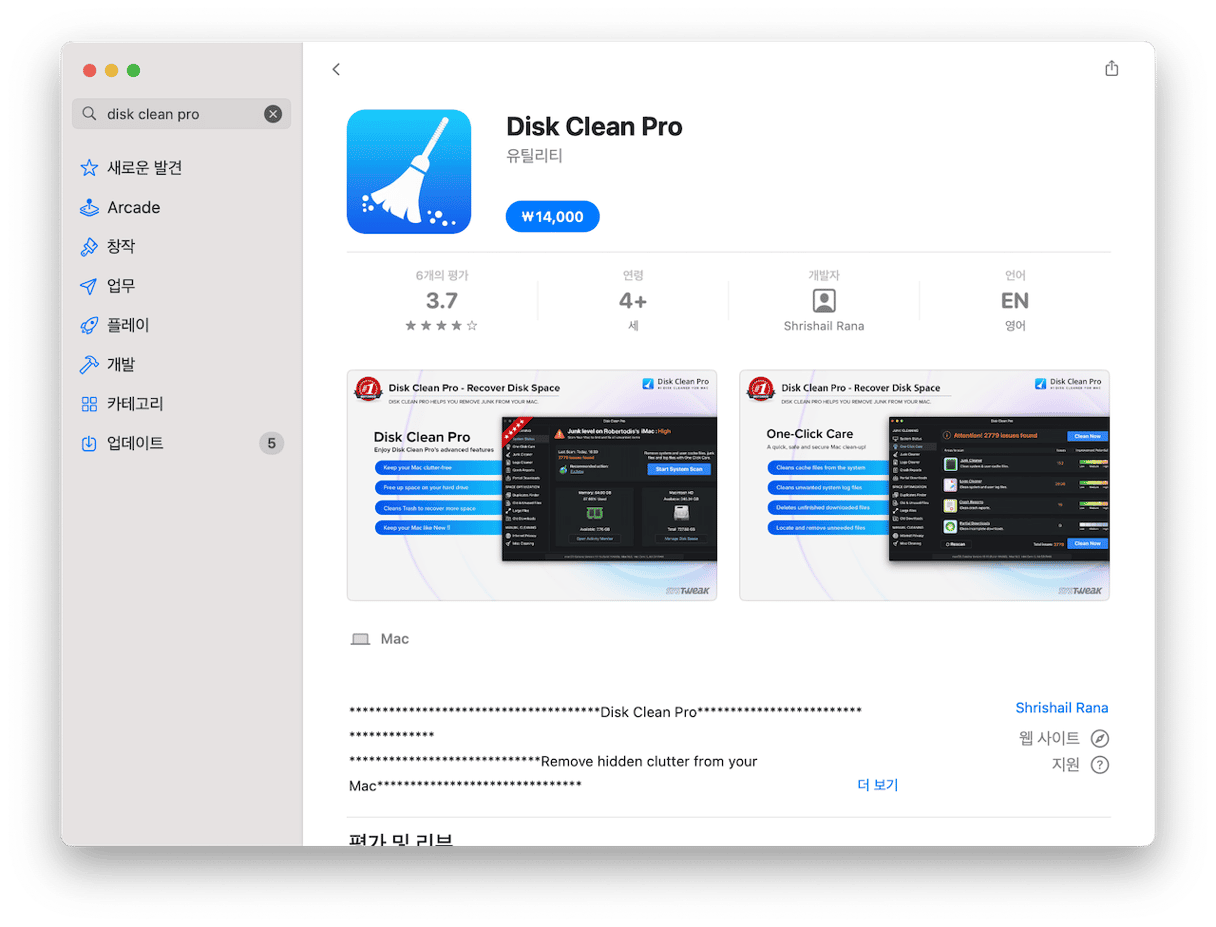
Disk Clean Pro는 여기에 있는 다른 클리너와 동일한 기능을 다수 제공합니다. 앱에 내장된 자동화 기능을 사용하여 정크 파일과 각종 로그, 충돌 보고서 및 중단된 다운로드 파일을 신속하게 제거할 수 있습니다. 또한 중복 파일과 오래된 파일, 대용량 파일, 오래된 다운로드를 식별하고 제거하는 데도 사용할 수 있습니다. 브라우저 파일과 오래된 백업, 메일 첨부파일을 제거하는 도구도 갖추고 있습니다.
다만 CCleaner와 마찬가지로 사용자 인터페이스가 사용자 친화적이지 않습니다. 또한 악성 프로그램 탐색 기능과 파일 보안 삭제, 앱 설치 해제 기능도 없습니다.
| 장점 | 단점 |
| 모든 유형의 불필요한 파일을 감지하고 제거 | 무료 평가판 미제공 |
| 중복 파일 탐색기 제공 | 새로운 버전이 거의 출시되지 않음 |
| 인터넷 보안을 위한 도구 제공 | 최적화가 주로 시스템 청소에 초점이 맞춰져 있음 |
공식 웹사이트
가격: $11.99
무료 트라이얼: 미제공
6. Mac Cleaner Pro
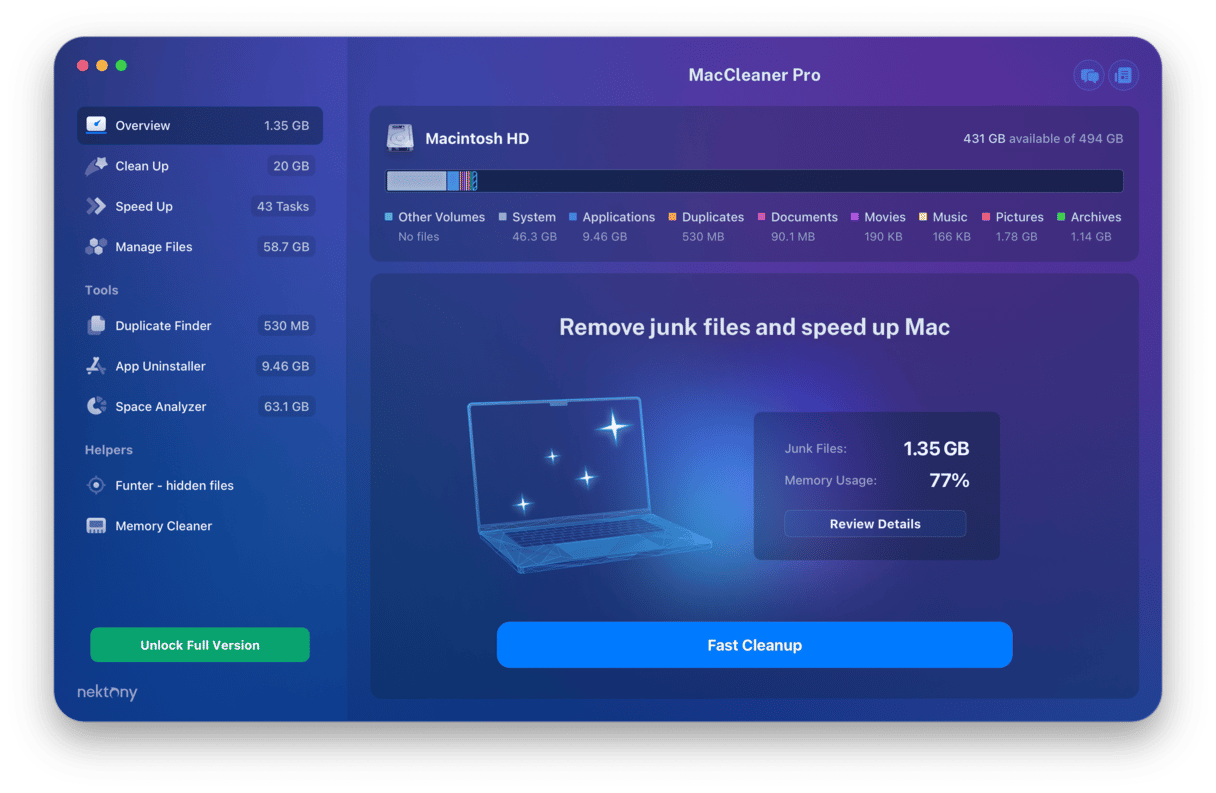
Mac 청소 및 최적화를 위한 도구로 Nektony에서 개발했습니다. 세련되게 디자인되어 있고 사용하기 쉽습니다. 하지만 이러한 세련미와 편의성 뒤에는 정크 파일 제거, 브라우저 확장 프로그램 관리, 앱 제거, 저장 공간 분석, 숨김 파일 추적, RAM 클리너, 중복 파일 탐색 등 매우 강력한 도구가 숨어 있습니다.
이 가이드에서 언급된 대부분의 다른 도구와 마찬가지로, 몇 번의 클릭만으로 Mac을 빠르게 최적화할 수 있는 추천 코스가 제공됩니다.
즉, CleanMyMac과 다르게 '올인원' 앱이 아닙니다. 청소와 최적화를 위한 다양한 도구를 제공하지만, 각각의 기능을 쓰기 위해선 다수의 앱을 설치해야 합니다. 즉 Mac Cleaner Pro는 어떤 특정 작업에 특화된 앱을 실행할 수 있는 일종의 모체 앱이라고 할 수 있습니다. 이 때문에 도리어 불필요한 프로그램으로 인해 Mac이 지저분해질 수 있습니다.
| 장점 | 단점 |
| 중복 파일 탐색기 등을 비롯해 Mac 최적화를 위한 다양한 도구 제공 | 기능이 제한적인 무료 평가판 제공 |
| 무료 평가판 제공 | 여러 앱이 패키지 형태로 묶여 있어서, 각각의 작업을 수행할 때마다 다른 앱 필요 |
| 무료 평가판 제공 | 앱 삭제 시 찌꺼기 파일을 함께 제거하지 않음 |
공식 웹사이트
가격: $29.95/년
무료 트라이얼: 여기서사용 가능
7. Disk Drill
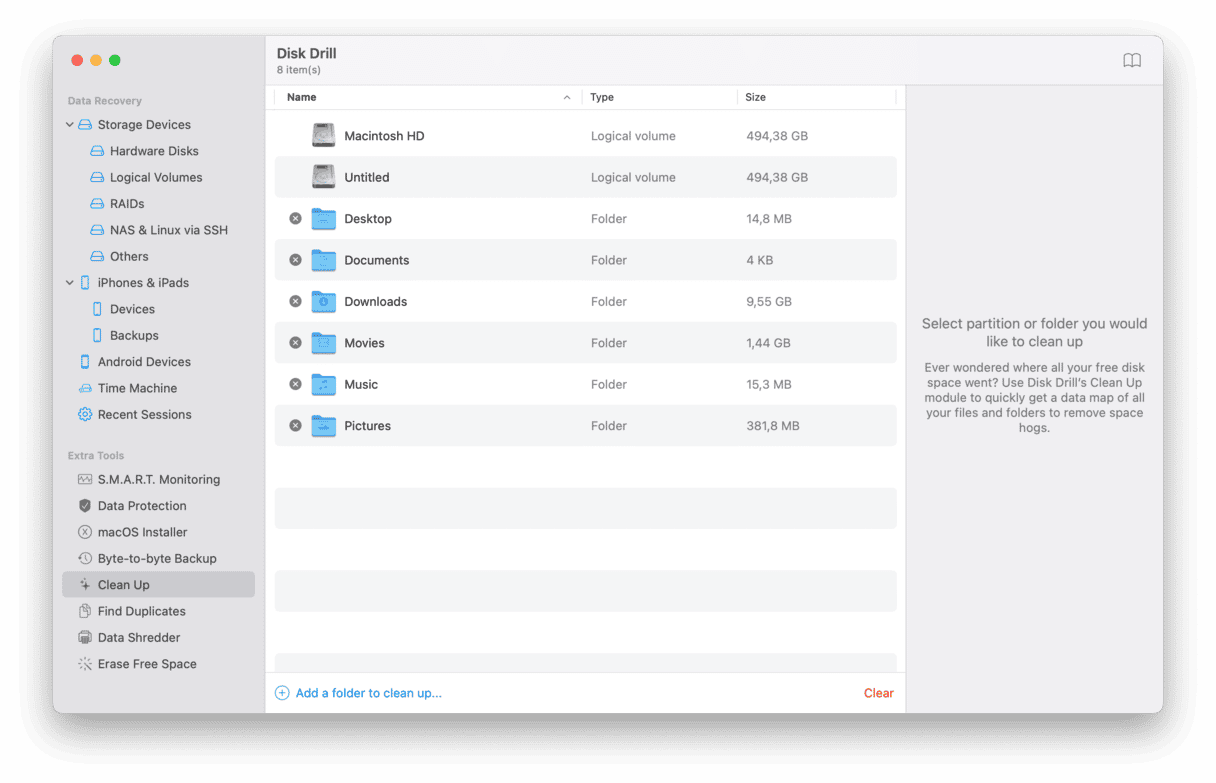
Disk Drill하면 삭제된 파일을 복구하는 앱으로 알고 계실 텐데요. 실제로 그 용도만으로도 훌륭한 도구이지만 그보다 더 많은 기능을 가지고 있어요. Disk Drill을 사용해서 맥을 스캔하고 정리해서 저장 공간을 최적화할 수도 있어요.
Clean Up 도구가 포함되어 있어서 폴더를 분석하고 가장 많은 공간을 차지하는 파일들을 보여줍니다. 스캔이 끝나면 큰 파일들을 검토하고 Caddy로 옮겨서 삭제할 수 있어요. 스캔 결과는 파일 맵으로 표시되는데 각 파일이 차지하는 용량에 따라 다른 크기로 보여줍니다.
Clean Up 외에도 중복 파일을 찾는 도구도 있어서 맥을 더 깔끔하고 최적화된 상태로 만드는 데 도움이 됩니다. 데이터 완전 삭제와 빈 공간 지우기 기능도 있어서 개인정보 보호도 한층 강화할 수 있죠. 다만 다른 앱들에 비해 가격이 비싼 편이고 직관성이 떨어진다는 단점이 있습니다.
| 장점 | 단점 |
| 데이터 보호와 하드 드라이브 신뢰성 모니터링 도구 제공 | 다른 앱보다 가격이 비쌈 |
| 맥, 아이폰, 아이패드, 안드로이드 기기, 다양한 저장 장치와 호환 | 체험판은 기능이 제한적 |
| 실수로 삭제한 파일 복구 가능 | 일반 사용자에게는 불필요한 도구들이 있을 수 있음 |
공식 웹사이트
가격: $89
무료 트라이얼: 사용 가능
맥 최적화 도구 선택하는 방법
맥 최적화 앱을 고를 때 고려해야 할 사항이 몇 가지 있어요.
- 기능: 앱에서 수행하길 원하는 주요 최적화 기능을 정리해보세요. 대부분의 경우, 향후 필요할 수 있는 기능까지 고려해서 기능이 많은 앱에 투자하는 것이 좋습니다
- 안전성과 리뷰: 신뢰할 수 있는 개발자의 앱인지, 악성 소프트웨어는 아닌지 확인하세요. 꼼꼼히 조사하고 사용자 리뷰를 확인해 보세요.
- 효과: 주로 사용자 리뷰에서 이 정보를 찾을 수 있어요. 앱이 본연의 기능을 얼마나 잘 수행하는지 살펴보세요. 그리고 지불하는 비용 대비 가치가 있는지도 평가해 보세요.
- 업데이트 빈도: 구독 모델이 아닌 일회성 구매를 선호한다면, 개발자가 얼마나 자주 업데이트를 제공하는지 확인하세요. 최소 몇 년간은 새로운 macOS 버전과의 호환성이 보장되어야 합니다.
Mac의 성능을 최적화하고 동작을 원활하게 만들어 주는 상당수의 응용 프로그램이 존재합니다. 이러한 앱은 대부분 유료이지만, 경우에 따라서는 무료 버전으로도 충분합니다.
자주 묻는 질문들
Mac에서 Mac 최적화 프로그램을 제거하는 방법?
Mac 최적화 프로그램을 제거하는 것은 다른 앱을 삭제하는 것과 다르지 않습니다. 자세한 방법은 앱 완전 삭제 가이드를 참고하세요.
Mac을 최적화하는 데 얼마나 오래 걸리나요?
어떤 최적화 도구를 선택하느냐에 따라 다릅니다. 일반적으로 몇 분을 넘기지 않습니다.
Mac 최적화에 청소도 포함될까요?
최적화가 성능을 향상시키는 것을 의미한다면, 일련의 클리닝 작업을 통한 제거 작업이 수반됩니다. 어떤 컴퓨터든 최적화하기 위해서는 우선 각종 장애를 비롯해 크기가 크고 불필요한 데이터, 많은 메모리를 소비하는 앱을 제거하는 것부터 시작해야 합니다.